目录如下
一、去Python官网下载你想要安装的python版本
官网(windows版)的连接(有点慢哈稍等会儿):https://www.python.org/downloads/windows/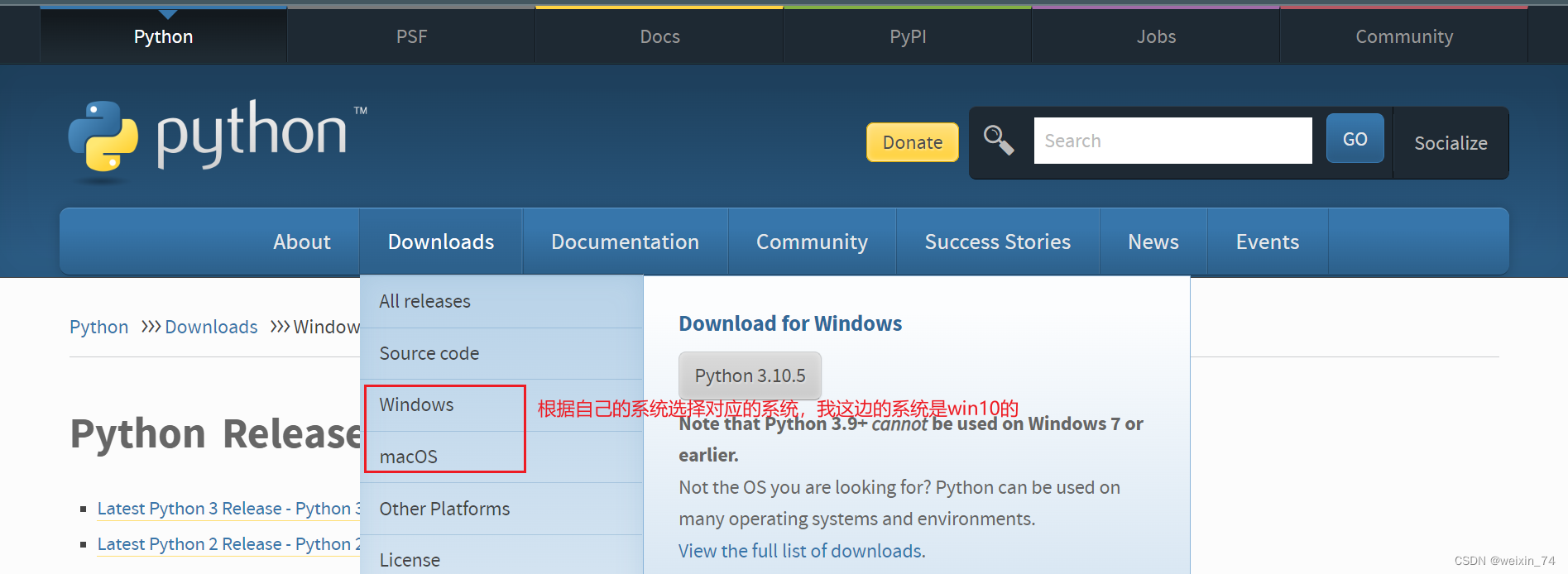
选择你要安装的版本
( 截止目前,Python有两个版本,一个是2.x版,一个是3.x版,这两个版本是不兼容的。不过现在由于python的3.x版越来越普及,这里的安装教程以python3.7为例。)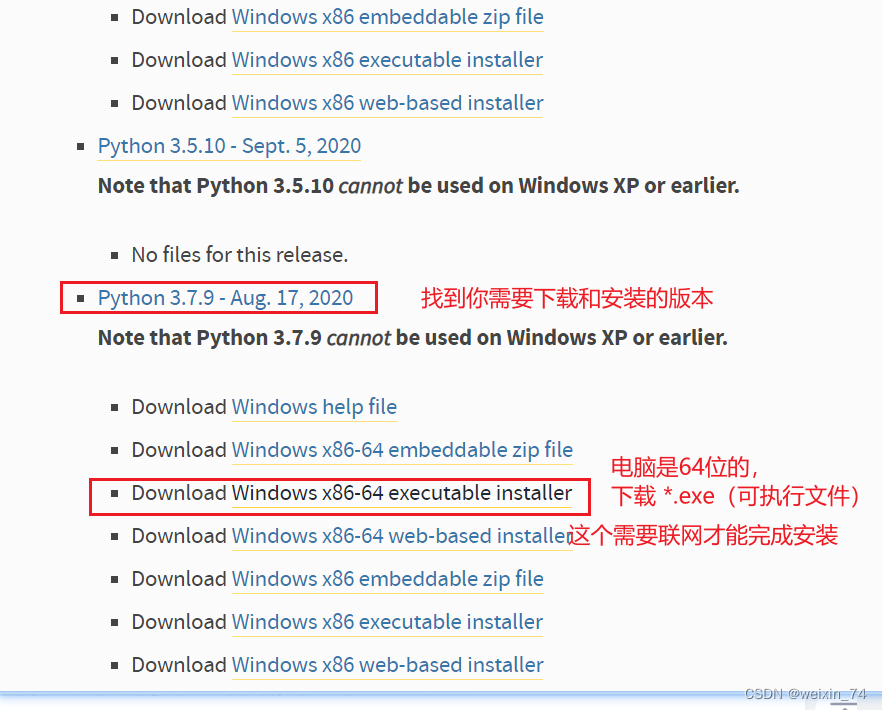

二、python的安装
1、双击安装包后(我这边选择的自定义安装)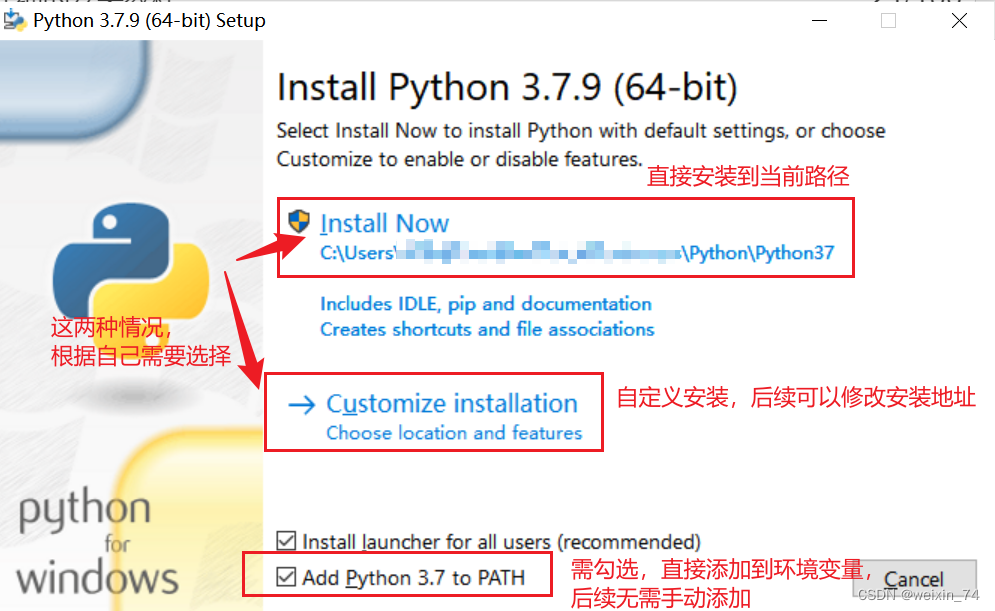
2、保持默认配置,直接点击Next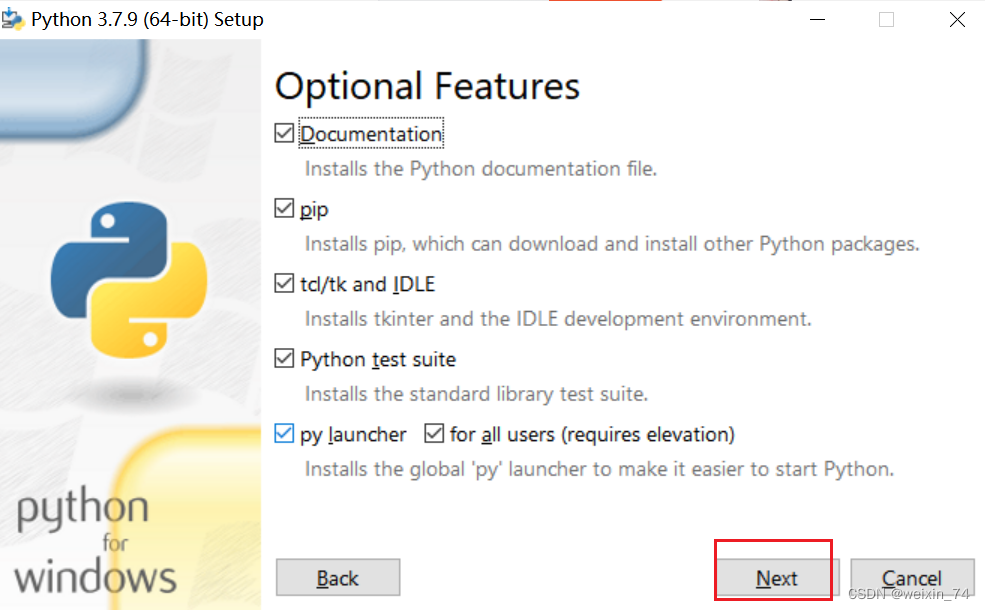
3、自定义软件安装位置后,点击Install
(建议安装的文件路径是全英路径,因为有些软件安装遇到中文会打不开)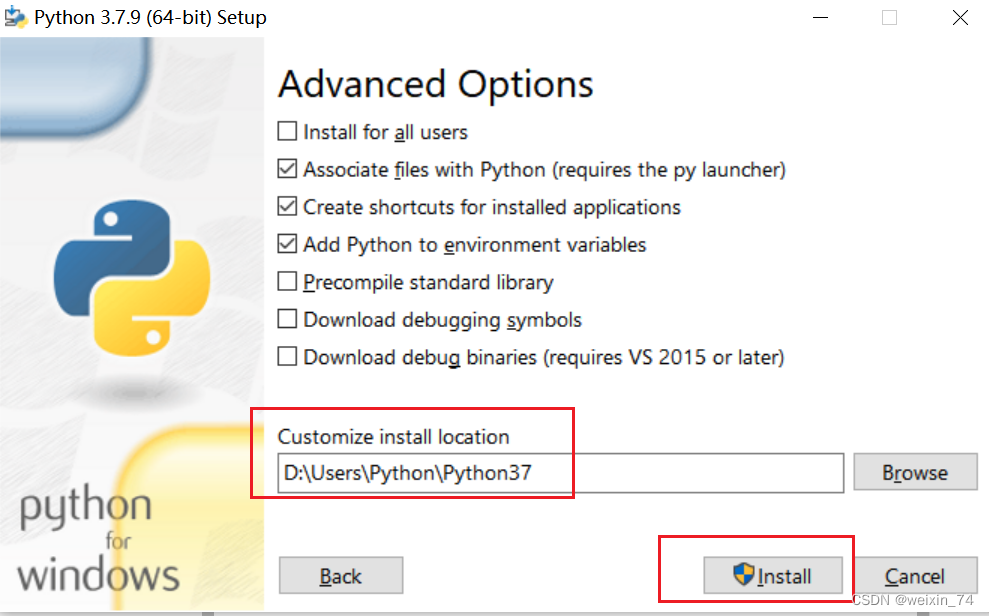
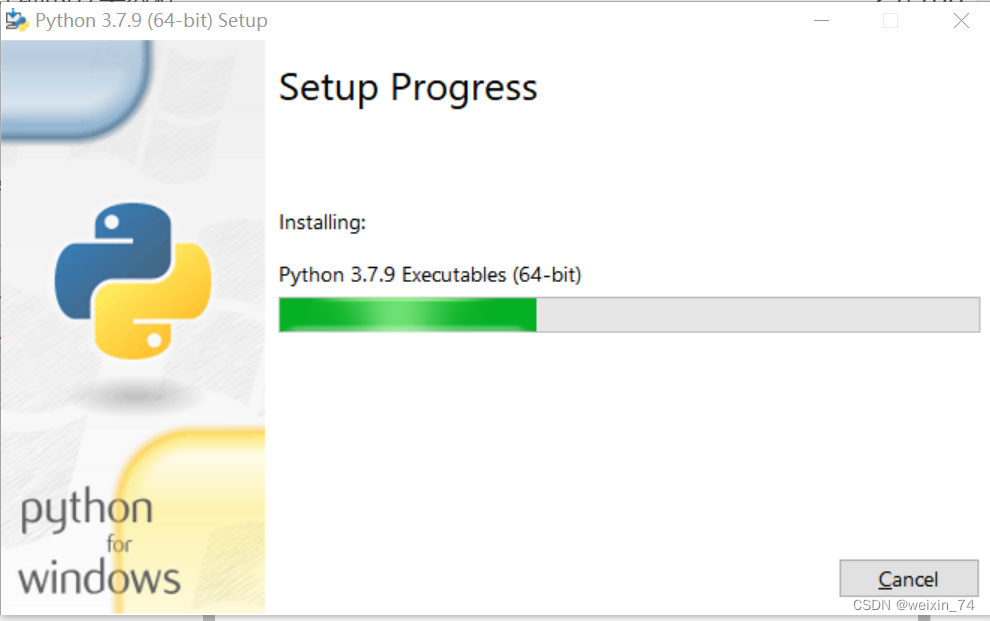
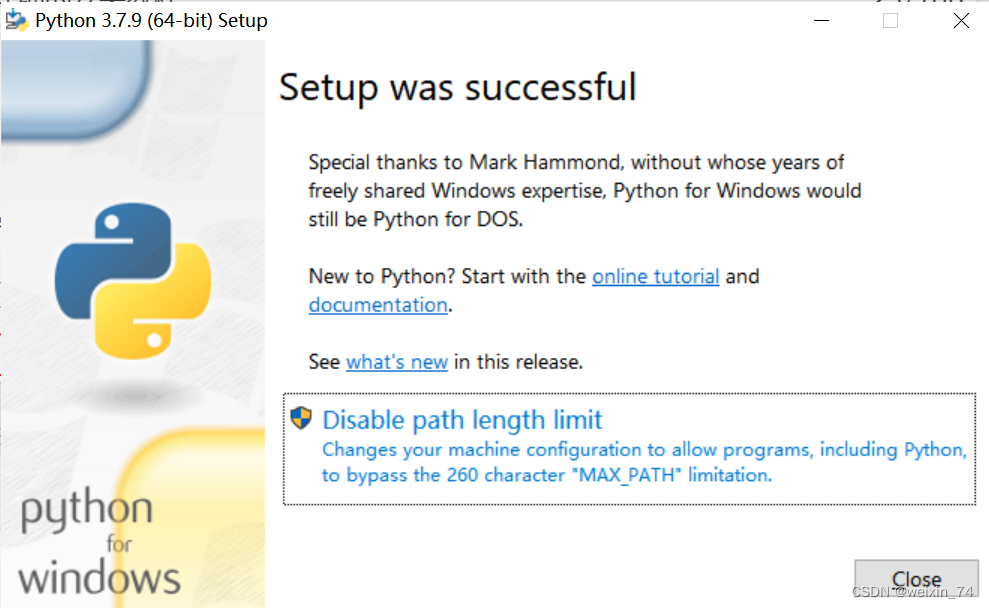
安装完成后,可以完毕当前页面,然后按键盘的 Windows键 + r键,并输入 cmd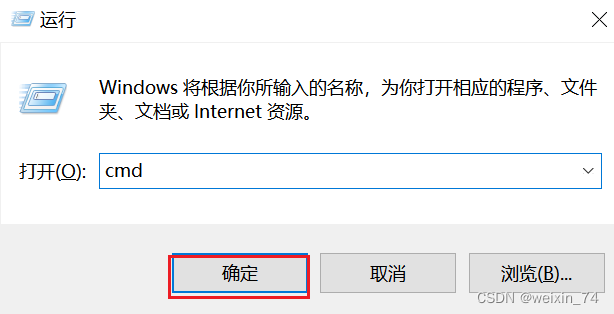
页面打开后,可以直接输入 python 即可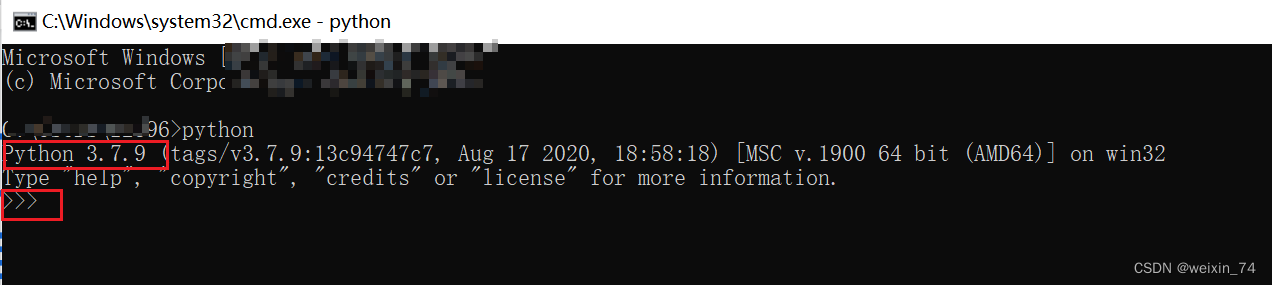
三、cmd打开页面运行python可能存在的异常
【‘python’不是内部或外部命令,也不是可运行的程序或批处理文件】
这个说明环境变量添加失败,或者在第一步的时候没有勾选【添加python环境变量】的选项,这里手动进行添加:
1、首先找到python的安装路径,找到这两个路径(根据自己的安装路径确定)
D:\Users\Python\Python37
D:\Users\Python\Python37\Scripts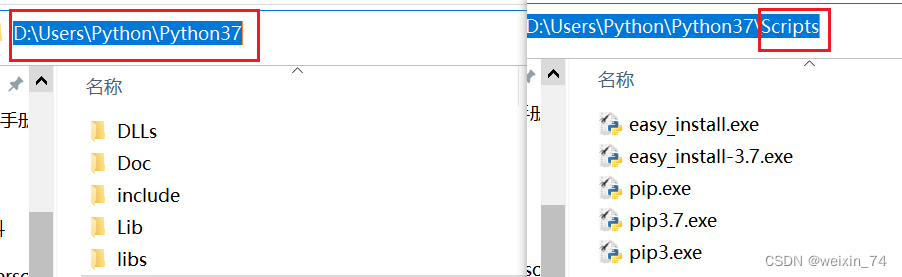
2、复制路径,添加到系统的环境变量中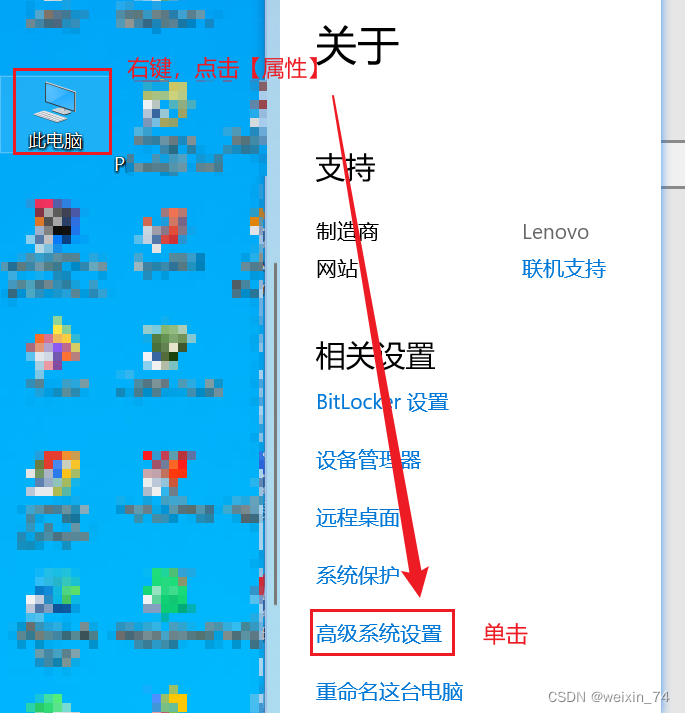
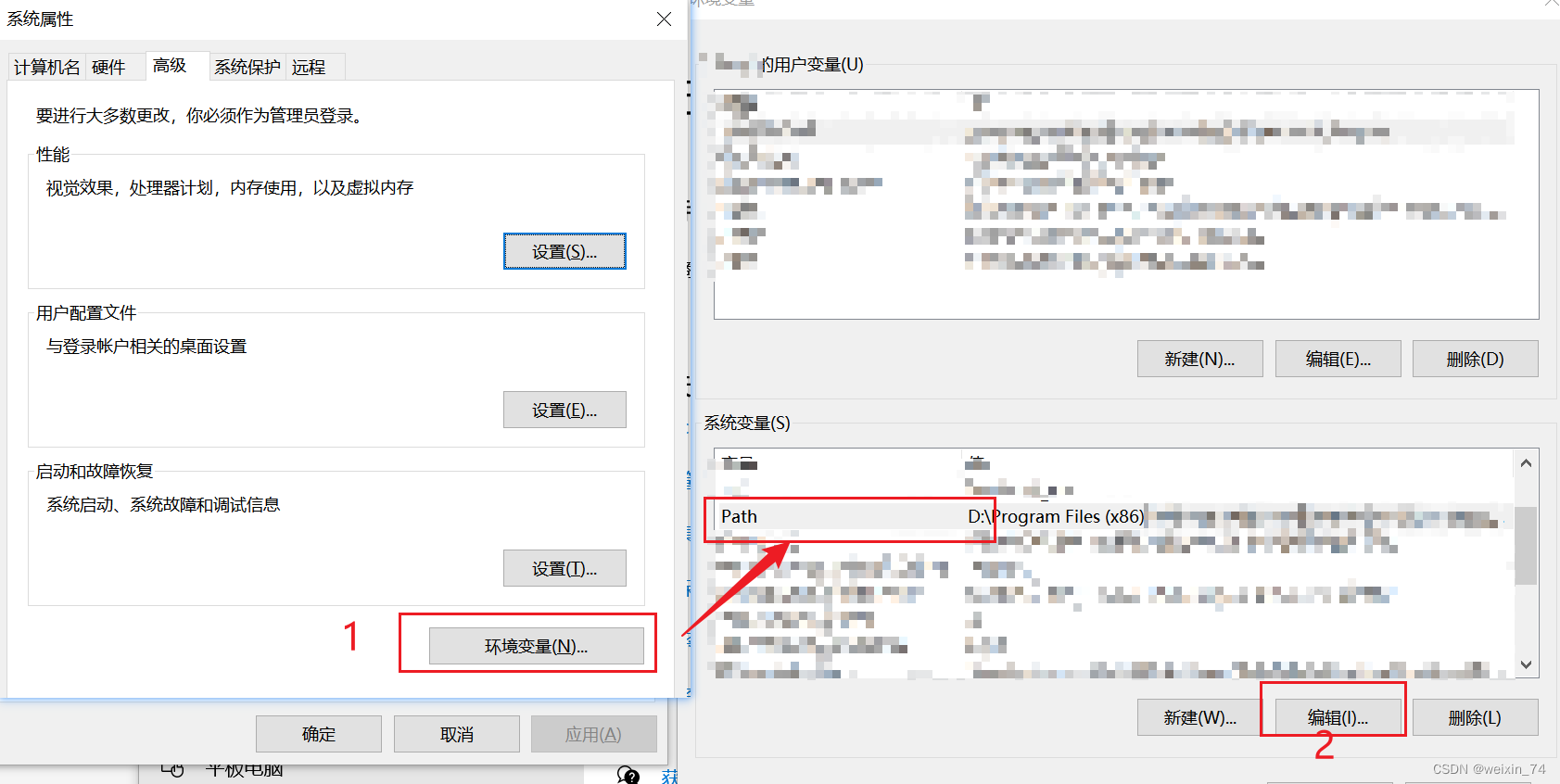
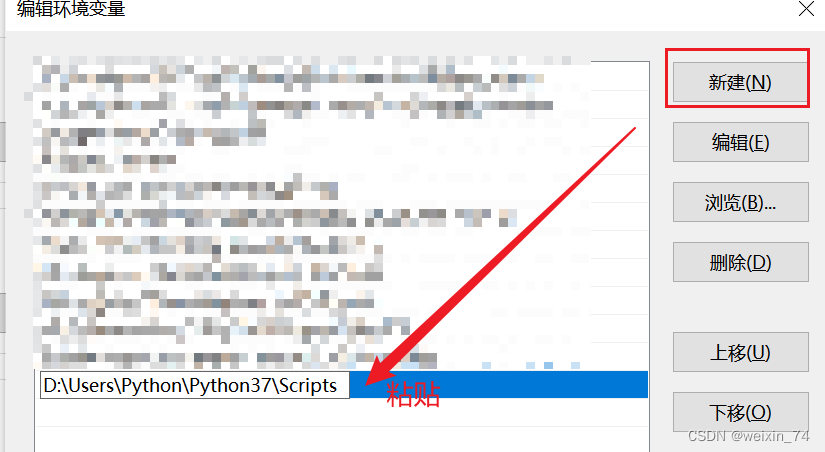
添加完成并保存后,再次使用win键+R,输入 cmd,打开命令窗口后,输入 python,检测是否安装成功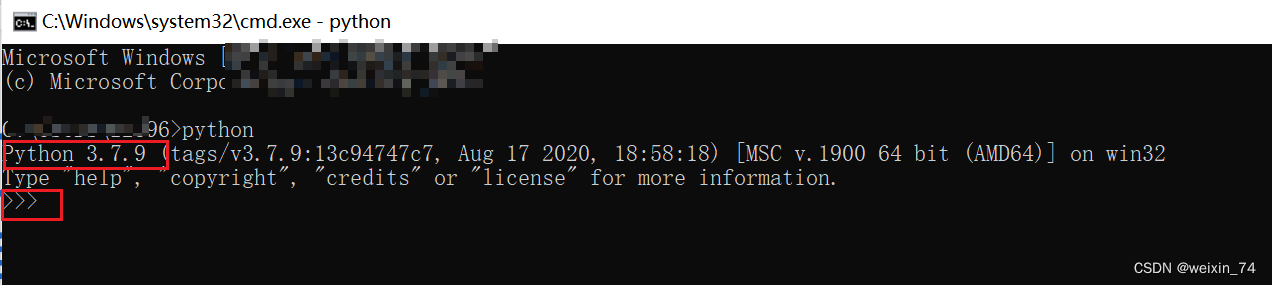
因个人近期涉及python语言的学习,想到小白在安装python时可能遇到困难,所以在这里记录下,希望可以帮到各位,若有不妥之处,还望各位大佬及时留言反馈我哈,感谢~~
版权归原作者 weixin_74 所有, 如有侵权,请联系我们删除。